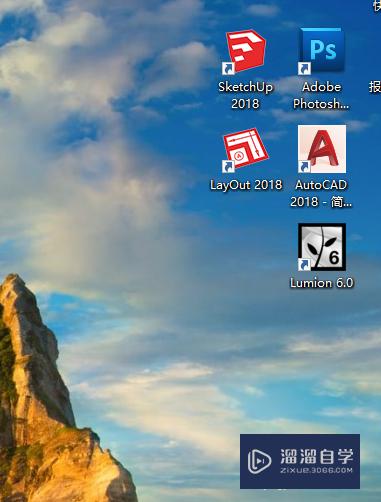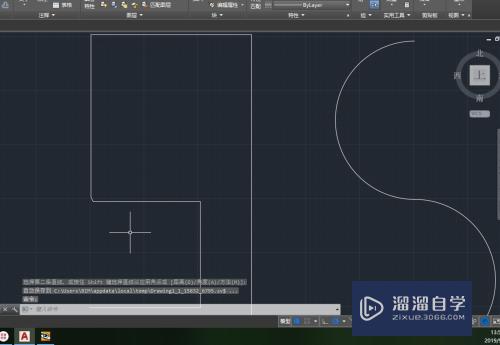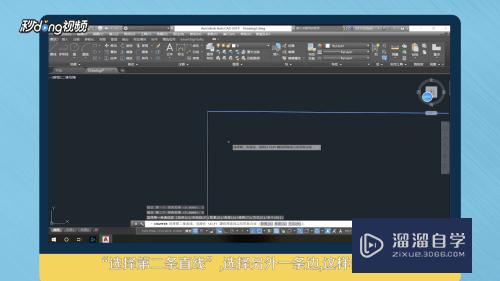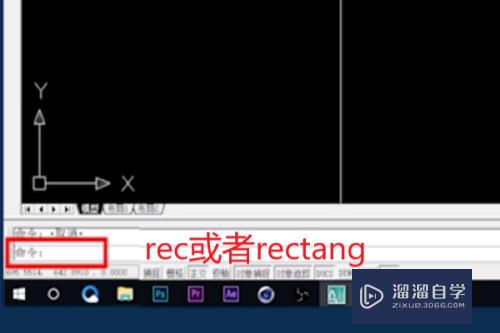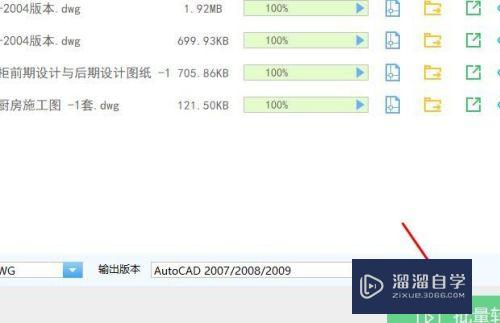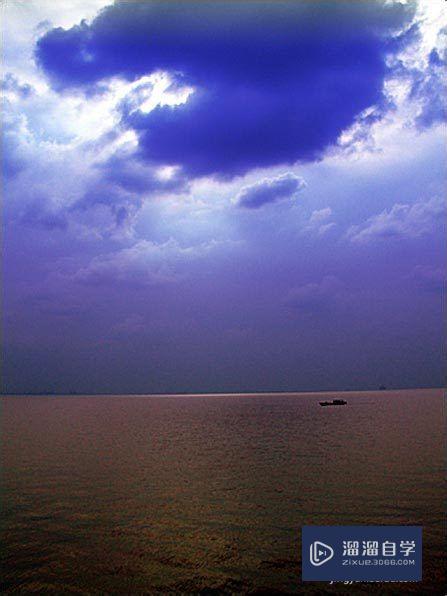CAD怎么挖出长方体其中一部分(cad怎么挖出长方体其中一部分的图形)优质
CAD拉伸一个长方体之后。很多情况下都要挖空其中一部分。很多小伙伴不知道CAD怎么挖出长方体其中一部分?其实只要借助CAD的功能即可轻松做到。下面一起来看看具体操作方法吧!
云渲染农场还有超多“CAD”视频课程。欢迎大家点击查看
工具/软件
硬件型号:雷神(ThundeRobot)911Zero
系统版本:Windows7
所需软件:CAD2010
方法/步骤
第1步
如图。从大长方体中抠出小长方体
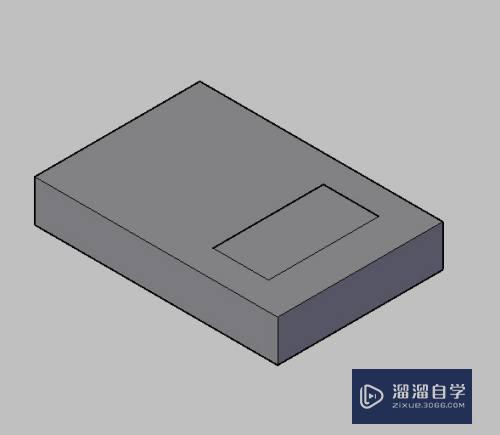
第2步
输入“su”。空格
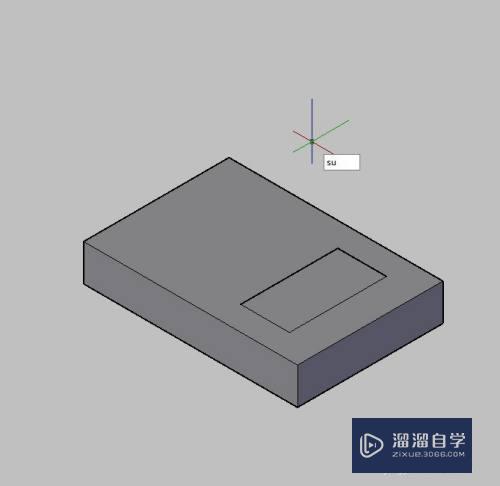
第3步
选择大长方体
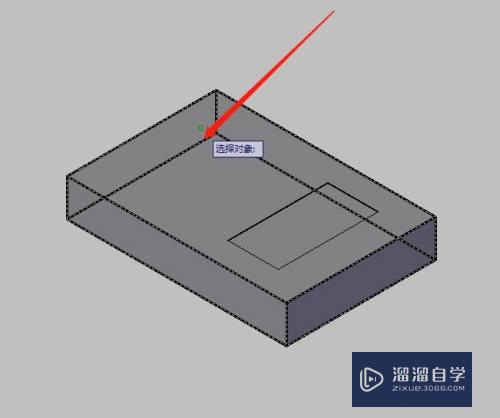
第4步
再选择小长方体。空格

第5步
抠出后如下图
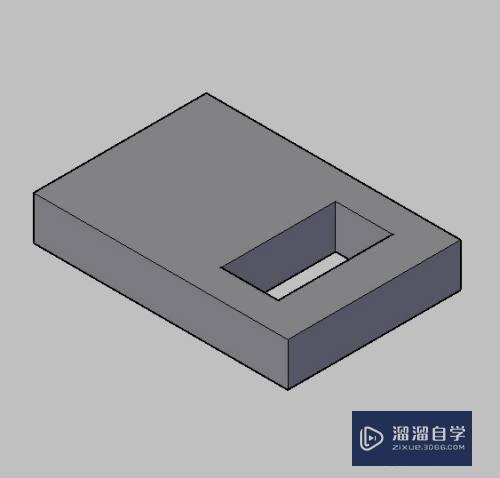
以上关于“CAD怎么挖出长方体其中一部分(cad怎么挖出长方体其中一部分的图形)”的内容小渲今天就介绍到这里。希望这篇文章能够帮助到小伙伴们解决问题。如果觉得教程不详细的话。可以在本站搜索相关的教程学习哦!
更多精选教程文章推荐
以上是由资深渲染大师 小渲 整理编辑的,如果觉得对你有帮助,可以收藏或分享给身边的人
本文标题:CAD怎么挖出长方体其中一部分(cad怎么挖出长方体其中一部分的图形)
本文地址:http://www.hszkedu.com/70552.html ,转载请注明来源:云渲染教程网
友情提示:本站内容均为网友发布,并不代表本站立场,如果本站的信息无意侵犯了您的版权,请联系我们及时处理,分享目的仅供大家学习与参考,不代表云渲染农场的立场!
本文地址:http://www.hszkedu.com/70552.html ,转载请注明来源:云渲染教程网
友情提示:本站内容均为网友发布,并不代表本站立场,如果本站的信息无意侵犯了您的版权,请联系我们及时处理,分享目的仅供大家学习与参考,不代表云渲染农场的立场!